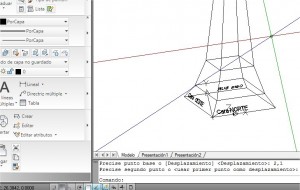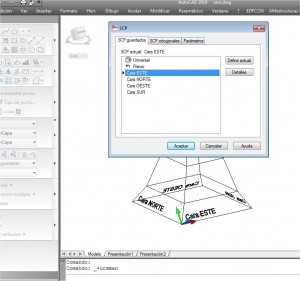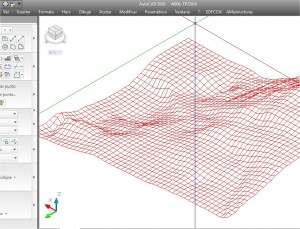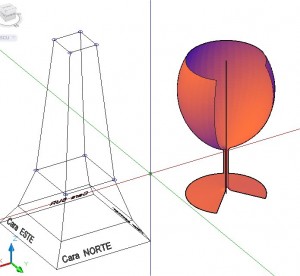Coordenadas en 3D y trabajo sobre el plano XY
Como ya se había comentado en otras ocasiones el trabajo con la geometría habitual se realiza de forma predeterminada en una proyección ortogonal del plano XY, de forma que resulta más inmediata y cómoda la definición de intersecciones, tangencias, perpendicularidad, y otras muchas relaciones geométricas. No obstante cuando se trabaja en un espacio de tres dimensiones, aunque se tenga acceso a la definición de las coordenadas de cualquier objeto en el espacio 3D, esto puede suponer una restricción excesiva, que se resuelve en la práctica con la incorporación de los sistemas de coordenadas personales, de tal forma que sobre el espacio inicial, podemos definir un nuevo sistema particular de coordenadas, que orientamos a nuestra conveniencia, sin ningún tipo de restricción, y a partir de ese momento tenemos situado el plano de trabajo XY, en la orientación que más nos convenga en cada momento.
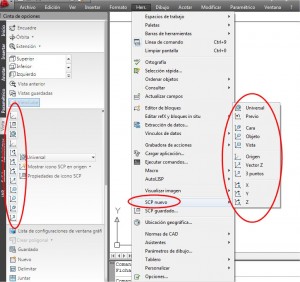 El manejo de los sistemas de coordenadas personales, se realiza igual que otros repertorios de estilos, mediante la asignación de un “nombre” o etiqueta particular que identifica cada nuevo sistema de coordenadas y permite volver a él en cualquier momento a través de la gestión de una “lista” en la que siempre se identifica de forma singular el sistema de coordenadas inicial o “Universal”. El sistema principal o universal se identifica también en pantalla con la presencia de un pequeño cuadrado sobre el centro del icono que representa los ejes de coordenadas, que desaparece cuando nos situamos en un sistema de coordenadas particular.
El manejo de los sistemas de coordenadas personales, se realiza igual que otros repertorios de estilos, mediante la asignación de un “nombre” o etiqueta particular que identifica cada nuevo sistema de coordenadas y permite volver a él en cualquier momento a través de la gestión de una “lista” en la que siempre se identifica de forma singular el sistema de coordenadas inicial o “Universal”. El sistema principal o universal se identifica también en pantalla con la presencia de un pequeño cuadrado sobre el centro del icono que representa los ejes de coordenadas, que desaparece cuando nos situamos en un sistema de coordenadas particular.
Para el manejo de los sistemas personales de coordenadas, el programa dispone de dos órdenes complementarias, por un lado “SCP(_UCS)” que sirve para definir un sistema nuevo, y se puede invocar desde la línea de ordenes, o también desde el menú de persiana “Herr”, o en la cinta de opciones “Vista”. En ambos casos dispone de un submenú que desarrolla varias alternativas para definir el nuevo sistema de distintas formas. Además de esto dispone también de opciones que invocan directamente el sistema Universal, o al sistema utilizado inmediatamente antes.
Cuando se define un nuevo sistema, el programa lo asume directamente actualizando el icono que representa los ejes de coordenadas, pero sin solicitar la asignación de un nombre particular. No obstante cuando invocamos el cuadro de dialogo correspondiente mediante la orden “ADMINSCP(_UCSMAN) se presenta una lista con todos los sistemas guardados, y también se identifica el actual aunque no tenga un nombre particular, junto con el inmediato anterior. La modificación o asignación de un nuevo nombre se realiza editando directamente la “etiqueta” correspondiente con un doble clic. También podemos “activar” cualquier otro, o simplemente borrarlos apuntando al nombre correspondiente y pulsando “suprimir” desde teclado.
Cuando definimos un nuevo sistema de coordenadas, se presentan varias opciones en el menú, que permiten definir el nuevo sistema, directamente alineado con una cara 3D, o bien con un objeto, o con la vista actual. También se puede definir situando un nuevo “origen” manteniendo las orientaciones de los ejes, definiendo una nueva alineación para el eje “Z” o bien definirlo por 3 puntos, que siempre es la opción más general. También se puede definir el nuevo sistema mediante giros sucesivos en cada uno de los tres ejes de coordenadas.
La definición de un nuevo sistema por “3 puntos” es la opción que actúa por defecto en la llamada de línea de órdenes, y a medida que vamos identificando sucesivamente los 3 puntos, el sistema los interpreta como se expone a continuación, aunque también se puede interrumpir en cualquiera de ellos.
El primer punto designado se interpreta como un nuevo “origen”, con la misma orientación de los ejes si se interrumpe la secuencia. El segundo punto se utiliza para definir junto con el anterior, la parte positiva del eje X. Finalmente cuando señalamos el tercer punto, este se utiliza para identificar la parte positiva del nuevo plano XY, y con ello queda completamente definida cualquier nueva orientación de un sistema personal de coordenadas, actualizando a partir de este momento, la representación del “icono” con la nueva orientación de los ejes.
Objetos en 3D. Caras, mallas y superficies. Definición y edición.
La orden “3DCARA(_3DFACE)” crea un objeto superficial de 3 ó 4 lados en el espacio, que es la pieza más elemental para el trabajo de modelado en tres dimensiones. Aparentemente se representa por su contorno como un triángulo o un cuadrilátero, pero es susceptible de ocultar cualquier objeto que se encuentra por detrás, en un “ocultamiento de líneas”, o bien de adoptar color, sombra o textura de superficie, en los estilos de visualización correspondientes.
Cuando se invoca la orden, se inicia una rutina que a través de los mensajes va pidiendo sucesivamente los puntos que forman el contorno, los cuales se deben definir siguiendo un orden circular a lo largo del contorno, para evitar “cruces” que en su caso generan “alas de mariposa”. La rutina se puede interrumpir con “Intro” a partir del tercer punto en cuyo caso se dibuja el triángulo, pero también se puede continuar, una vez completados los cuatro primeros puntos, cuando se dibuja el cuadrilátero correspondiente, y seguir definiendo sucesivamente otros “pares de puntos, de forma que con los dos anteriores forman un nuevo cuadrilátero, y se va configurando una especie de “cinta”.
Una vez dibujado un conjunto de 3Dcaras, que se encuentran en una determinada superficie, los contornos o aristas de las caras pueden ser un estorbo en algunas representaciones rápidas, o generar cierta confusión de percepción en personas ajenas. El programa permite controlar la posibilidad de hacer “invisibles” a voluntad, ese tipo de aristas. Por un lado se puede actuar con la opción “invisible” en la orden “3Dcara” justo antes de señalar el primero de los dos puntos que configuran la arista, o bien a posteriori editando oportunamente el objeto. En todo caso hay que mantener cierta previsión para evitar caras con todos sus contornos invisibles que luego sería difícil poder designar para alguna modificación posterior.
La orden “3DMALLA(_3DMESH)” se puede considerar como una evolución compleja de “3Dcara”. Genera conjuntos agrupados de cuadriláteros organizados en filas y columnas. El objeto esta caracterizado por tener un determinado numero de filas (M) y columnas (N) que define una superficie arbitraria mediante un conjunto de cuadriláteros que pueden adoptar cualquier geometría en el espacio. Su geometría queda definida por las coordenadas espaciales de cada uno de sus vértices, que en total serán: (M+1)*(N+1) y son completamente independientes.
A modo de ejemplo, una de las utilidades que puede tener esta orden, es la de modelar la superficie del terreno, en un área rectangular determinada. Supongamos que se divide el área rectangular en M x N filas y columnas, y en cada intersección se obtiene la cota de altura del terreno. Posteriormente con la orden “3Dmalla” podemos definir en primer lugar el número de filas y columnas de la malla, y a continuación ordenadamente las coordenadas de cada uno de los vértices, de las que obviamente la X y la Y determinan la posición horizontal del vértice y la Z su cota de elevación en el terreno. Finalmente obtendremos una “malla” en 3D que modela rigurosamente la superficie del terreno en esa área, aunque en función del tamaño o resolución de la malla.
Lógicamente en cuanto el número de dimensiones es un poco amplio, la cantidad de datos a escribir de forma manual hace que esa posibilidad sea inviable, no obstante la orden en cuestión es muy útil y practica cuando su ejecución se combina con alguna rutina programada en AutoLISP, o algún lenguaje de macros que pueda “automatizar” de forma coordinada la entrada de datos correspondientes.
El repertorio de órdenes para el trabajo con superficies en 3D, se basa en la definición de algunas formas simples con carácter de elementos básicos, como son; El prisma rectangular o paralelepípedo, una cuña, un cono, una esfera, un cilindro, un toroide y una pirámide. En estos casos, cuando se inicia la orden se van solicitando los diferentes parámetros que configuran sus formas finales, como radio, ancho, alto etc.
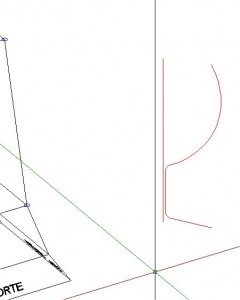 Además de las primitivas anteriores, también podemos generar superficies complejas con objetos “3Dmalla” que se generan mediante funciones que combinan alguna línea primitiva o generatriz con algún tipo de desplazamiento de esta a través del espacio. En este caso podemos citar superficies de: Revolución, Tabuladas, Regladas, e Interpoladas.
Además de las primitivas anteriores, también podemos generar superficies complejas con objetos “3Dmalla” que se generan mediante funciones que combinan alguna línea primitiva o generatriz con algún tipo de desplazamiento de esta a través del espacio. En este caso podemos citar superficies de: Revolución, Tabuladas, Regladas, e Interpoladas.
Las mallas de “Revolución” se crean con la orden “SUPREV” que permite definir un giro completo o parcial de una línea respecto a un eje cualquiera en el espacio, y genera la superficie barrida por el giro de referencia. La resolución de la malla resultante depende de dos variables de configuración “SURFTAB1” y “SURFTAB2”, que contienen un numero entero que es el de divisiones de la malla generada en cada uno de los dos sentidos.
Las mallas “Tabuladas” se crean con la orden “SUPTAB” y generan la superficie barrida por una línea directriz, que puede ser recta, curva o polilínea, a través de un desplazamiento recto, o extrusión, que puede estar definido a su vez por un segmento de línea recta o con dos puntos auxiliares.
Las mallas “Regladas” se crean con la orden “SUPREGLA” y genera una superficie “reglada” o constituida por un conjunto de segmentos de línea recta que se apoyan a su vez en dos “directrices” situadas en el espacio, que pueden ser a su vez rectas o curvas en el espacio. Esto constituye por ejemplo, una forma inmediata de generar paraboloides hiperbólicos o capialzados.
Las mallas “Definidas por lados” se crean con la orden “SUPLADOS” y generan una superficie adaptada o interpolada entre cuatro líneas directrices que pueden tener una curvatura compleja en el espacio, pero tienen que ser coincidentes en cuatro puntos, configurando un recinto cerrado. La superficie se genera interpolando funciones bicúbicas en las dos direcciones entre ambos pares de generatriz-directriz.